كيفية إنشاء موقع مثل eBay باستخدام WordPress في 2024
نشرت: 2024-02-13هل تطمح لبناء موقع مثل موقع eBay؟ أو ربما تتصور إنشاء متجر على الإنترنت مثل موقع eBay؟ إذا كان الأمر كذلك، فهذه المقالة مصممة خصيصًا لك.
يعد إنشاء موقع ويب مثل eBay أمرًا ممكنًا تمامًا باستخدام WordPress، وهو نظام إدارة محتوى واسع الاستخدام (CMS) يشتهر بواجهته سهلة الاستخدام وتعدد استخداماته، مما يجعل إنشاء موقع الويب وإدارته متاحًا حتى لأولئك الذين ليس لديهم خبرة واسعة في البرمجة.
تعد eBay واحدة من أهم منصات سوق التجارة الإلكترونية حيث يبيع الأفراد منتجاتهم وخدماتهم عبر الإنترنت.
للشروع في رحلة تصميم موقع ويب يشبه موقع eBay باستخدام WordPress، فإن الخطوة الأولى هي إعداد موقع ويب WordPress Marketplace.
جدول المحتويات
إنشاء موقع مثل موقع eBay
تمامًا مثل موقع eBay، الذي يتم الاحتفال به بمجموعة واسعة من العروض التي تتراوح من الكتب والإلكترونيات إلى الملابس والمستلزمات المنزلية، من الضروري التفكير في عرض مجموعة متنوعة من المنتجات على موقع الويب الخاص بك لجذب جمهور عريض.
بالإضافة إلى ذلك، يمكن أن يؤدي دمج الميزات مثل تقييمات المستخدمين وتقييمات البائعين وبوابات الدفع الآمنة إلى تحسين تجربة التسوق وتعزيز الثقة بين عملائك.
تتطلب محاكاة نجاحها تخطيطًا وتنفيذًا دقيقًا، بدءًا من تصميم واجهة مستخدم بديهية وحتى تنفيذ وظائف الواجهة الخلفية القوية لإدارة القوائم والمعاملات وتفاعلات العملاء بسلاسة.
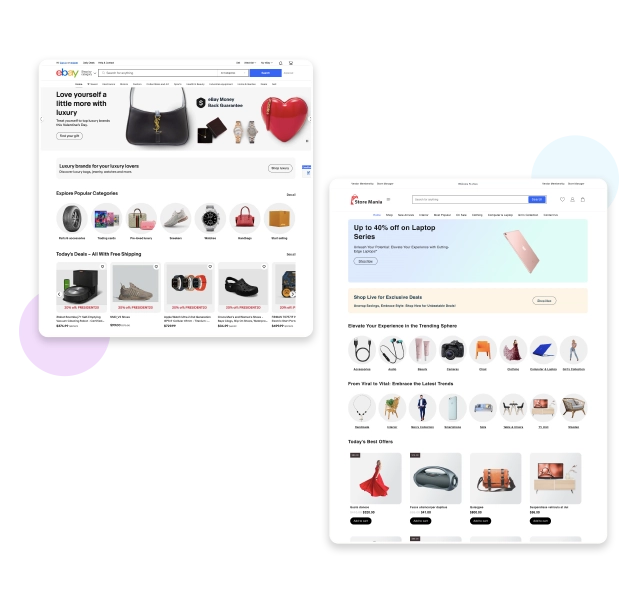
أنشئ موقع ويب يشبه موقع eBay باستخدام WordPress في 6 خطوات
فيما يلي الخطوات السريعة التي سنتخذها لإنشاء موقع ويب سريع الاستجابة مثل eBay مع WordPress.
- اختر المجال
- موقع المضيف
- إعداد وتثبيت ووردبريس
- حدد موضوع ووردبريس
- تثبيت الإضافات المفيدة
- كبار المسئولين الاقتصاديين والتسويق
دعنا نتعرف بالتفصيل على كيفية إنشاء موقع ويب مثل eBay باستخدام WordPress بهذه الخطوات البسيطة.
الخطوة 1: اختر المجال
لإنشاء موقع ويب، أول شيء تحتاجه هو اسم المجال لموقع الويب الخاص بك. أولاً، قم بتحديد وشراء اسم المجال لموقع الويب الخاص بك.
النطاق هو اسم فريد يحدد موقع الويب على الإنترنت. يتم استخدامه للوصول إلى موقع ويب عن طريق كتابته في شريط عنوان متصفح الويب، ويعمل كعنوان يمكن قراءته بواسطة الإنسان لموقع ويب.
على سبيل المثال، النطاق الخاص بموقعنا على الويب ThemeHunk هو " themehunk.com "، والنطاق الخاص بـ Google هو "Google.com".
يتكون النطاق من جزأين: نطاق المستوى الأعلى (TLD)، وهو الامتداد (مثل ".com" أو ".in")، ونطاق المستوى الثاني (SLD)، وهو الاسم الذي يأتي قبل TLD (مثل "google" أو "Wikipedia").
هناك العديد من موفري أسماء النطاقات الرخيصة حيث يمكنك شراء اسم نطاق جيد لموقعك على الويب.
فيما يلي بعض من أفضل وأرخص موفري أسماء النطاقات الذين يمكنك أخذهم بعين الاعتبار.
| رقم S | مسجل المجال | سعر البداية |
|---|---|---|
| 1 | Namecheap.com | 0.99 دولار |
| 5 | Name.com | 9.99 دولار |
| 6 | هوستنجر | 0.99 دولار |
| 7 | بيج روك | 1.98 دولار |
الخطوة 2: استضافة الموقع
بعد شراء النطاق، يتعين عليك شراء استضافة ويب لموقع ويب، حيث يمكنك استضافة موقع الويب الخاص بك.
لاستضافة موقع ويب، ستحتاج إلى شراء خدمات استضافة الويب من مزود استضافة الويب. استضافة الويب هي خدمة توفر خوادم تقوم بتخزين الملفات والمحتوى الخاص بموقعك على الويب، مما يسمح بالوصول إليه عبر الإنترنت.
هناك أنواع مختلفة من خيارات استضافة الويب المتاحة، بما في ذلك الاستضافة المشتركة واستضافة الخادم الافتراضي الخاص (VPS) والاستضافة المخصصة.
يعتمد نوع الاستضافة التي تختارها على احتياجات موقع الويب الخاص بك، مثل مقدار حركة المرور التي يتلقاها والموارد التي يتطلبها.
ستساعدك أسرع استضافة ويب لـ WordPress على تعزيز أداء موقع الويب الخاص بك.
ستوفر لك الشركة الجيدة سرعة ودعمًا أفضل. ستساعدك أسرع استضافة ويب لـ WordPress على تعزيز أداء موقع الويب الخاص بك.
فيما يلي بعض من أفضل وأسرع مقدمي خدمات استضافة الويب الذين يمكنك التفكير فيهم.
| الاستضافة | أكثر | الخطط الأساسية |
|---|---|---|
| أرض الموقع | يزور | 6.99 دولارًا شهريًا* |
| بلوهوست | يزور | 3.95 دولارًا شهريًا* |
| كينستا | يزور | 35 دولارًا شهريًا* |
| استضافة A2 | يزور | 2.99 دولارًا شهريًا* |
| في الحركة | يزور | 6.99 دولارًا شهريًا* |
| DreamHost | يزور | 2.59 دولارًا شهريًا* |
| جودادي | يزور | 6.99 دولارًا شهريًا* |
لذا، عند اختيار مزود استضافة لموقع الويب الخاص بك، لا تختار خطط استضافة أرخص فحسب، بل أيضًا مع مقدمي خدمات جيدين.
إذا قمت بشراء نطاق واستضافة من نفس مزود الخدمة، فستحصل أيضًا على نقرة واحدة على WordPress لتثبيتها على موقع الويب الخاص بك.
هناك أيضًا العديد من مقدمي خدمات استضافة الويب المجانية التي يمكنك استخدامها لاختبار موقع الويب الخاص بك، إلا إذا كنت ترغب في إنشاء موقع ويب يعمل بكامل طاقته دون أي عوائق، فيجب عليك شراء بعض خدمات الاستضافة الجيدة.
الخطوة 3: إعداد وتثبيت WordPress على الاستضافة الخاصة بك
سنقوم بشراء نطاق واستضافة من Godaddy لإنشاء موقع ويب. يمكنك اختيار أي نطاق وموفر استضافة آخر وفقًا لميزانيتك ومتطلباتك.
اتبع الخطوات التالية لشراء واستضافة الموقع باستخدام GoDaddy.
- انتقل إلى موقع Godaddy.com وانقر على Hosting، من القائمة المنسدلة سيظهر لك خيار Web Hosting، انقر على هذا الخيار. كما ترون في لقطة الشاشة أدناه.
![كيفية إنشاء مدونة ووردبريس بخطوات سهلة [دليل 2022] 1 how to create WordPress blog](/uploads/article/53293/oaOggpXADukyWCVr.png)
- الآن حدد خطة الاستضافة، ونقترح عليك شراء الخطة الاقتصادية، والتي تتضمن نطاقًا مجانيًا لمدة 12 شهرًا. اضغط على زر أضف إلى سلة التسوق كما هو موضح في الصورة أدناه.
![كيفية إنشاء مدونة ووردبريس بخطوات سهلة [دليل 2022] 2 buy a domain hosting forwp blog 2](/uploads/article/53293/vw6VTt94LiG7SLi1.png)
- الآن قم بالضغط على زر متابعة كما هو موضح في لقطة الشاشة أدناه.
![كيفية إنشاء مدونة ووردبريس بخطوات سهلة [دليل 2022] 3 how WordPress blog is created](/uploads/article/53293/Li8EjzX8x8GkmLMB.png)
- حان الوقت الآن لجمع النطاق المجاني الخاص بك. في شريط بحث النطاق، ابحث عن الاسم، اسم نطاق لموقع الويب الخاص بك، كما بحثنا عن blogforthejoy.com، وهو متاح.
- إذا كان النطاق الذي بحثت عنه متاحًا، فيمكنك رؤية خيار التحديد والمتابعة، كما هو موضح في لقطة الشاشة المحددة. انقر فوق الزر "تحديد ومتابعة".
![كيفية إنشاء مدونة ووردبريس بخطوات سهلة [دليل 2022] 4 buy a domain hosting forwp blog 4](/uploads/article/53293/wr150WyP7LiNk4q2.png)
- الآن، حان وقت الخروج. بعد اختيار الاستضافة والمجال لموقعك الإلكتروني، عليك التأكد من طرق الدفع المتاحة.
![كيفية إنشاء مدونة ووردبريس بخطوات سهلة [دليل 2022] 5 buy a domain hosting forwp blog 5](/uploads/article/53293/5vNL8d1xsVibu57E.png)
- بعد الدفع، سوف تحصل على النطاق الخاص بك والاستضافة، وأنت الآن جاهز لإنشاء أول مدونة أو موقع ويب خاص بك على WordPress.
تثبيت وإعداد ووردبريس
بعد شراء النطاق والاستضافة لموقعك على الويب، حان الوقت الآن لتثبيت WordPress. لتثبيت WordPress على موقع الويب الخاص بك، اتبع الخطوات المذكورة.
- لتثبيت WordPress، قم أولاً بتسجيل الدخول إلى حساب Godaddy الخاص بك وانقر على خيار My Products ، كما هو موضح في لقطة الشاشة أدناه.
![كيفية إنشاء مدونة ووردبريس بخطوات سهلة [دليل 2022] 6 how to create a website 2](/uploads/article/53293/prazQPy8gcV6xhpK.png)
- الآن ضمن قسم جميع المنتجات والخدمات، سترى خيار استضافة الويب ، وهنا سترى خيارًا آخر للإعداد كما هو موضح في لقطة الشاشة أدناه. انقر على زر الإعداد .
![كيفية إنشاء مدونة ووردبريس بخطوات سهلة [دليل 2022] 7 how to create a website 3](/uploads/article/53293/jB2XQuNVTTG7fzTH.png)
- الآن لإعداد منتج الاستضافة الخاص بك، ستحتاج إلى إدخال مجال لاستخدامه معه، وفي شريط البحث، أدخل اسم المجال الذي اشتريته مع الاستضافة. وانقر على زر التحديث .
![كيفية إنشاء مدونة ووردبريس بخطوات سهلة [دليل 2022] 8 how to create a website 4](/uploads/article/53293/Ykdi33AtCavS5xjG.png)
- الآن عليك اختيار مركز بيانات لاستضافتك، وفقًا لموقعك أو منطقتك، يجب عليك تحديد مركز بيانات، كما سيوصيك GoDaddy باختيار أقرب مركز بيانات.
![كيفية إنشاء مدونة ووردبريس بخطوات سهلة [دليل 2022] 9 how to create a website 5](/uploads/article/53293/Pa4HCpQentHvpx3T.png)
- افتراضيًا، سيوصيك Godaddy باستخدام WordPress كتطبيق لإنشاء موقع الويب الخاص بك. انقر فوق نعم، دعونا نفعل ذلك خيارا.
![كيفية إنشاء مدونة ووردبريس بخطوات سهلة [دليل 2022] 10 WordPress blog](/uploads/article/53293/wDoruGz80jpJXgHO.png)
- الآن عليك إعداد حساب مسؤول WordPress الخاص بك. اختر اسم مستخدم وكلمة مرور لموقع الويب الخاص بك على WordPress. أدخل اسم المستخدم، وكلمة المرور، ثم قم بتأكيد كلمة المرور، ثم انقر على زر التالي .
![كيفية إنشاء مدونة ووردبريس بخطوات سهلة [دليل 2022] 11 how to create a website 8](/uploads/article/53293/wVNcgCrxklGcOiN0.png)
- بعد ذلك، يتم إعداد حساب WordPress الخاص بك، وبعد ذلك، ستظهر لك رسالة مفادها " تم الإعداد بنجاح " كما ترون في لقطة الشاشة أدناه. الآن انقر على زر الانتقال إلى لوحة المعلومات .
![كيفية إنشاء مدونة ووردبريس بخطوات سهلة [دليل 2022] 12 how to create a website 10](/uploads/article/53293/E16OTCeNgx0Ak7O5.png)
- سيتم إعادة توجيهك إلى صفحة جديدة. هنا سترى خيار مواقع الويب حيث يتعين عليك النقر فوق زر تثبيت التطبيق .
![كيفية إنشاء مدونة ووردبريس بخطوات سهلة [دليل 2022] 13 how to create a website 11](/uploads/article/53293/SLrOCFBpHah5gRK8.jpeg)
- عند الضغط على تثبيت التطبيق، سيتم إعادة توجيهك إلى موقع الويب الخاص بك. تمامًا كما ترون في لقطة الشاشة أدناه.
![كيفية إنشاء مدونة ووردبريس بخطوات سهلة [دليل 2022] 14 Create a WordPress blog](/uploads/article/53293/LCKyM1pXrjOnLDri.jpeg)
- يجب عليك الآن فتح لوحة التحكم الخاصة بموقع الويب الخاص بك. للوصول إلى لوحة تحكم WordPress، ما عليك سوى إضافة /wp-admin إلى نهاية عنوان URL الذي قمت بتثبيت WordPress عليه. على سبيل المثال:-
example.com/wp-admin استبدل example.com باسم المجال الخاص بك كما ترى في لقطة الشاشة أدناه.

![كيفية إنشاء مدونة ووردبريس بخطوات سهلة [دليل 2022] 15 how to create a website 13](/uploads/article/53293/xpIZ8OVYPC9iMu8f.png)
- الآن سترى صفحة تسجيل الدخول. اكتب اسم المستخدم وكلمة المرور اللذين استخدمتهما عند تثبيت WordPress الخاص بك.
- أدخل اسم المستخدم أو عنوان البريد الإلكتروني وكلمة المرور ثم انقر على زر تسجيل الدخول .
![كيفية إنشاء مدونة ووردبريس بخطوات سهلة [دليل 2022] 16 how to create a WordPress blog](/uploads/article/53293/8VdxHIRzBrebRUzA.png)
- سيُطلب منك الآن اختيار قالب بداية لموقع الويب الجديد الخاص بك. إذا كنت ترغب في إضافة أي قالب، فيمكنك إضافته، أو النقر على Exit to WordPress Dashboard التي ستجدها في الجانب العلوي الأيسر. كما هو موضح في لقطة الشاشة أدناه.
![كيفية إنشاء مدونة ووردبريس بخطوات سهلة [دليل 2022] 17 WordPress blog](/uploads/article/53293/oKTjqrC6GsQ8Kpye.png)
- بعد الخروج، ستتم إعادة توجيهك إلى لوحة إدارة WordPress Dashboard. من هنا يمكنك تخصيص موقع الويب الخاص بك وإجراء تغييرات على موقع الويب الخاص بك.
![كيفية إنشاء مدونة ووردبريس بخطوات سهلة [دليل 2022] 18 theme install](/uploads/article/53293/bUjNcmAEaFUlB99k.png)
بمجرد إعداد WordPress، تكون جاهزًا لتخصيص مظهر مدونة WordPress الخاصة بك لجعلها خاصة بك والبدء في التدوين، وتحتاج إلى تثبيت سمة WordPress جيدة وبعض المكونات الإضافية المفيدة. دعونا نعرف كيفية القيام بذلك.
الخطوة 4: حدد موضوع WordPress
حان الوقت لتخصيص موقع الويب الخاص بك، فلنقم بتثبيت سمة جميلة لموقع الويب الخاص بك. اتبع التعليمات المقدمة لتثبيت سمة لموقع الويب الخاص بك.
- لتثبيت السمة، انتقل إلى لوحة التحكم > المظهر > السمات ، كما ترون في لقطة الشاشة أدناه.
![كيفية إنشاء مدونة ووردبريس بخطوات سهلة [دليل 2022] 19 install a wordpress theme](/uploads/article/53293/pQHZIQIXfxBumtjd.png)
- الآن من هنا، يمكنك تثبيت أي سمة تريدها. يمكنك أيضًا البحث عن سمة من شريط البحث.
سنقترح عليك تثبيت Shop Mania Theme لإنشاء موقع ويب يشبه موقع eBay .
- ابحث عن Shop Mania في شريط البحث، كما هو موضح في لقطة الشاشة أدناه.
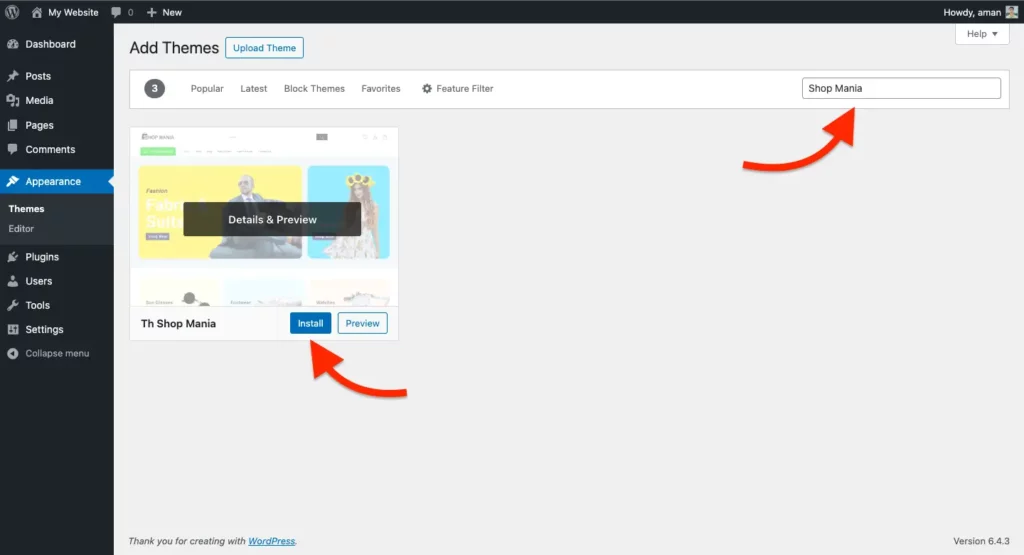
- مع TH Shop Mania Pro Theme، يوجد عرض تجريبي يسمى Store Mania Multivendor Theme. باستخدام هذا القالب، يمكنك إنشاء موقع ويب مثل eBay.
- الآن يتعين علينا استيراد موقع eBay مثل Demo و Store Mania
- في لوحة التحكم، انتقل إلى المظهر > مواقع الاستيراد التجريبي
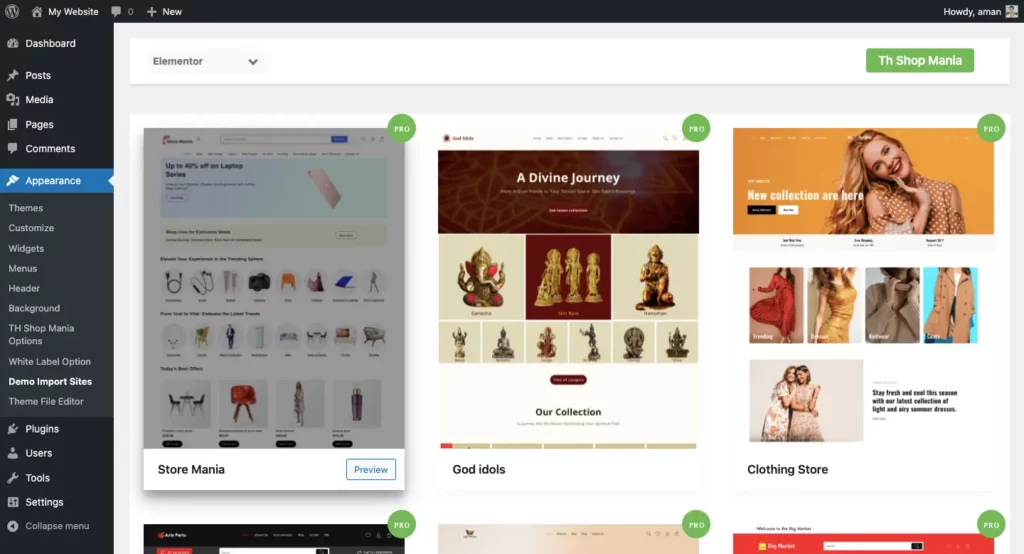
- حدد قالب العرض التوضيحي لـ Store Mania
- الآن انقر على خيار تثبيت الإضافات .
- بعد تثبيت المكونات الإضافية، انقر الآن على استيراد هذا الموقع
- بعد استيراد الموقع يمكنك الآن رؤية موقعك المباشر بالضغط على تم! زر عرض الموقع ، كما هو موضح في لقطة الشاشة أدناه.
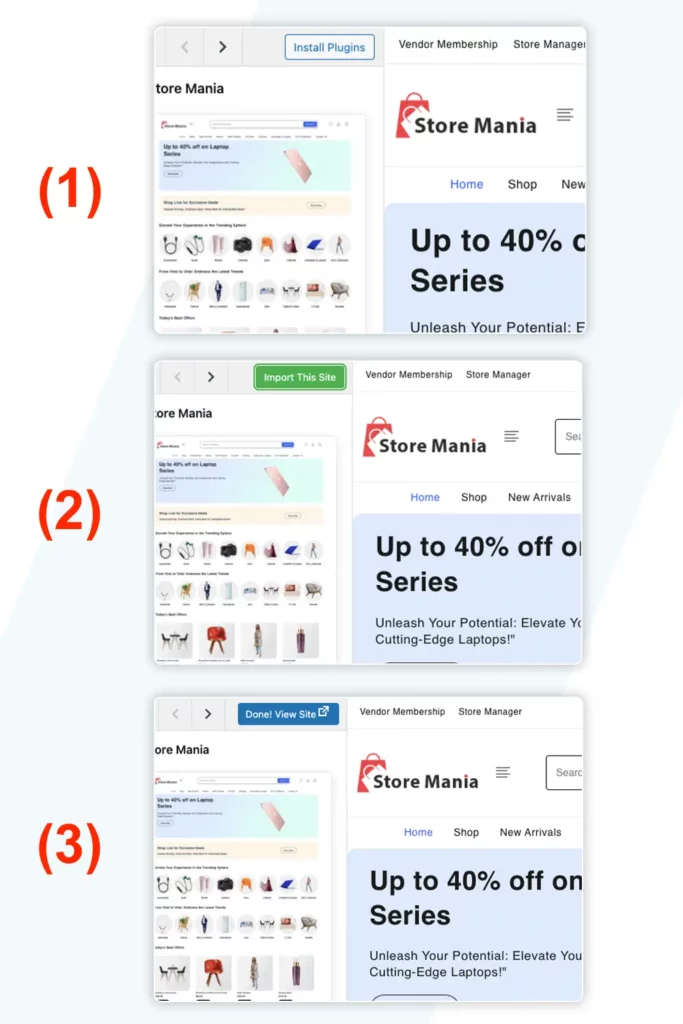
إليك كيفية ظهور موقع الويب الخاص بك الذي يشبه موقع eBay على موقعك. يمكنك أيضًا تخصيص قالب السمة هذا وفقًا لتفضيلاتك.
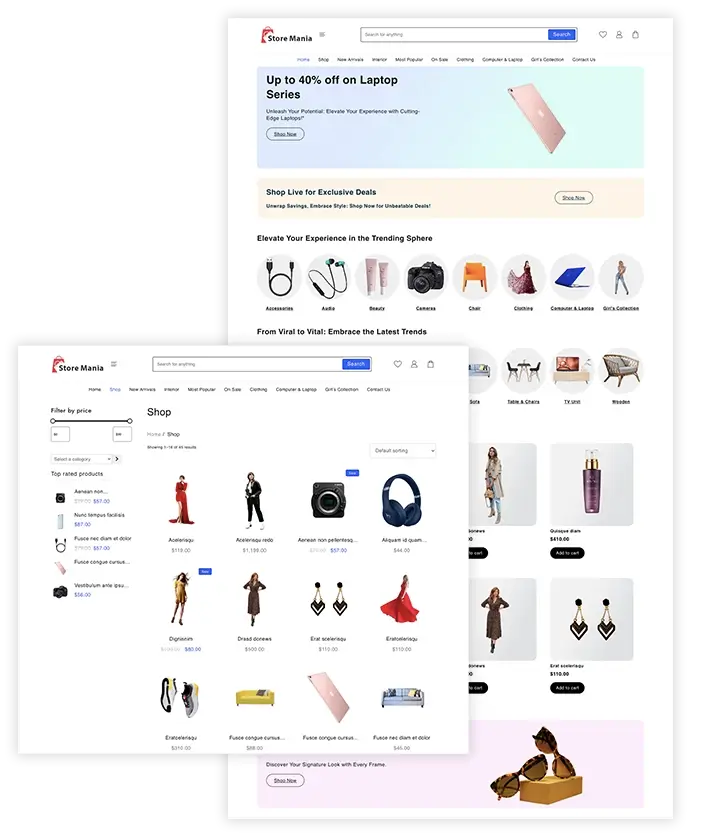
نأمل الآن أن تكون قد تعلمت كيفية تثبيت وإعداد سمة TH Shop Mania لموقعك على الويب.
الخطوة 5: تثبيت المكونات الإضافية المفيدة
بعد اختيار السمة، نوصيك بتثبيت بعض المكونات الإضافية المفيدة لتعزيز موقع الويب الخاص بك.
- منشئ موقع الويب – لإنشاء صفحات مقصودة جميلة حتى يتمكن المستخدمون من جذب الانتباه واتخاذ الإجراءات. يمكن أن تساعدك أداة إنشاء المواقع على تصميم موقع ويب جميل. (على سبيل المثال، Elementor وBlock Editor)
- التحليلات – التحليلات هي أداة توفر طريقة سهلة ومجانية لتتبع وتحليل زوار موقع الويب الخاص بك. (على سبيل المثال. Sitekit)
- SEO Plugin – قد يكون القيام بـ SEO أمرًا صعبًا بالنسبة لبعض مالكي مواقع الويب. ولكن يمكن أن يكون الأمر سهلاً بالنسبة لهم باستخدام بعض المكونات الإضافية والأدوات. (على سبيل المثال، RankMath وYoast)
- مكون إضافي لذاكرة التخزين المؤقت – إذا كنت ترغب في تحسين موقع الويب الخاص بك على WordPress، فيمكنك استخدام المكونات الإضافية لذاكرة التخزين المؤقت لتسريع موقع الويب الخاص بك.
- المكون الإضافي لعربة التسوق – يمكنك استخدام المكونات الإضافية لعربة التسوق في WordPress لإضافة بعض الوظائف الإضافية إلى متجر WooCommerce الخاص بك.
هناك العديد من مكونات WooCommerce الإضافية المفيدة التي يمكنك تثبيتها لتوسيع وظائف موقع الويب الخاص بك.
الخطوة 6: تحسين محركات البحث والتسويق
بعد الإعداد الكامل للموقع، ستحتاج الآن إلى التركيز على تحسين محركات البحث والتسويق للموقع. ليس فقط في تسويق تحسين محركات البحث (SEO) ولكن عليك أيضًا التركيز على جودة منتجاتك.
تحسين محركات البحث
يلعب تحسين محركات البحث (SEO) دورًا مهمًا في أي موقع ويب جديد أو قديم. إذا كنت ترغب في الحصول على حركة مرور عضوية من محركات البحث المختلفة مثل Google وBing. تحتاج إلى القيام ببعض أعمال تحسين محركات البحث (SEO) على موقع الويب الخاص بك.
في WordPress، يمكنك تثبيت ملحقات SEO الإضافية للقيام بـ SEO. هناك العديد من ملحقات SEO الإضافية التي يمكنك استخدامها. نوصيك باستخدام البرنامج المساعد Rank Math أو Yoast لإجراء تحسين محركات البحث على موقع الويب الخاص بك.
تحسين محركات البحث المحلية – موقع الويب الخاص بك ليس فقط للعملاء عبر الإنترنت ولكن أيضًا للعملاء غير المتصلين بالإنترنت. يتعين عليك إجراء بعض عمليات تحسين محركات البحث المحلية حتى يتمكن كل من حول متجرك أو مدينتك من التعرف على موقع الويب الخاص بك.
تسويق
هناك العديد من مقدمي خدمات التسويق عبر البريد الإلكتروني الرخيصة والتي يمكنك من خلالها البدء في إنشاء قائمة بريد إلكتروني لعملائك المحتملين.
كيف يمكنك بناء قائمة بريد إلكتروني فعالة؟ لذلك هناك طرق مختلفة لجمع رسائل البريد الإلكتروني مثل الاشتراكات المجانية والمدونات والكوبونات وما إلى ذلك.
يمكنك استخدام المكونات الإضافية مثل Lead Form Builder لإنشاء قائمة بريد إلكتروني فعالة. يأتي هذا البرنامج المساعد مزودًا بميزات مثل تصدير النماذج واستيرادها، وتصدير عدد غير محدود من العملاء المحتملين، وملحق Mailchimp، وتكوين بريد SMTP، والترتيب الميداني بالسحب والإفلات.
من ناحية أخرى، تلعب وسائل التواصل الاجتماعي في الوقت الحاضر دورًا مهمًا في التسويق بالعمولة. الآن بمساعدة وسائل التواصل الاجتماعي، يمكنك كسب المزيد.
عندما نتحدث عن وسائل التواصل الاجتماعي، هناك العديد من منصات التواصل الاجتماعي. لكن أشهر المنصات هي يوتيوب، إنستغرام، فيسبوك، وتويتر.
خاتمة
يعد إنشاء موقع ويب مشابه لـ eBay باستخدام WordPress مسعى يمكن تحقيقه بفضل واجهة النظام سهلة الاستخدام والنظام البيئي الشامل للمكونات الإضافية.
يتطلب موقع الويب مثل eBay، وهو موقع ويب ناجح للسوق، تخطيطًا وتنفيذًا دقيقًا، مع التركيز على عروض المنتجات المتنوعة، وتحسينات تجربة المستخدم، ووظائف الواجهة الخلفية القوية.
باتباع الخطوات الموضحة، بدءًا من اختيار المجال والاستضافة وحتى تثبيت WordPress، واختيار المظهر، ودمج المكونات الإضافية الأساسية، يمكنك وضع الأساس لموقع الويب الخاص بك الذي يشبه موقع eBay.
بالإضافة إلى ذلك، فإن إعطاء الأولوية لجهود تحسين محركات البحث والتسويق يضمن الرؤية والمشاركة، وهو أمر ضروري لزيادة حركة المرور والمبيعات.
من خلال التفاني والاهتمام بالتفاصيل، يمكنك إنشاء سوق مقنع عبر الإنترنت يلقى صدى لدى جمهورك المستهدف، مما يعزز الثقة ويسهل المعاملات.
إذا كان لديك أي أسئلة بخصوص أي شيء، فلا تتردد في التعليق أدناه، وسنساعدك في حل مشكلتك. شكرا لقراءة هذا بلوق.
يرجى الاشتراك في قناتنا على YouTube ، حيث نقوم أيضًا بتحميل محتوى رائع هناك، كما يمكنك متابعتنا على Facebook و Twitter
التعليمات
س: هل يمكنني إنشاء موقع ويب مثل eBay باستخدام WordPress؟
الإجابة: بالتأكيد! يقدم WordPress منصة متعددة الاستخدامات تحتوي على العديد من السمات والمكونات الإضافية التي تمكنك من إنشاء موقع ويب مشابه لموقع eBay، ومصمم خصيصًا لتلبية احتياجاتك الخاصة.
س: هل أحتاج إلى خبرة في البرمجة لإنشاء موقع ويب مثل eBay على WordPress؟
الإجابة: لا، يشتهر WordPress بواجهته سهلة الاستخدام، مما يسمح للأفراد الذين ليس لديهم معرفة واسعة بالبرمجة بإنشاء مواقع ويب متطورة من خلال أدوات ومكونات إضافية بديهية.
س: كيف أقوم بتوجيه حركة المرور إلى موقع الويب الخاص بي الذي يشبه موقع eBay؟
الإجابة: يمكن لاستراتيجيات تحسين محركات البحث الفعالة، مثل تحسين الكلمات الرئيسية وإنشاء المحتوى وبناء الروابط الخلفية، تحسين ظهور موقع الويب الخاص بك على محركات البحث. بالإضافة إلى ذلك، يمكن أن يساعد الاستفادة من التسويق عبر وسائل التواصل الاجتماعي والتسويق عبر البريد الإلكتروني والتسويق التابع في جذب العملاء والاحتفاظ بهم.
اقرأ أكثر-
- كيفية إنشاء موقع على شبكة الإنترنت مثل أمازون ولكن أرخص
- كيفية إنشاء موقع سوق متعدد البائعين
- كيفية بدء موقع ويب للبقالة عبر الإنترنت باستخدام WordPress
